如何进行图片修饰处理
温建科
(武汉大学外语学院电教实验中心,湖北武汉430072)
摘 要:PS是Photoshop的缩称,Photoshop是Adobe公司旗下较早开发的图片处理软件,PS图片一般是指用图片处理软件进行插图处理过的图片,因此“PS”已成为处理图片的代名词。由于Photoshop体系庞大,操作起来较为复杂。本文在这里介绍的并不是Photoshop,而是另一种使用极为简单、直观的美图秀秀图片处理软件,它是中国厦门美图网科技有限公司开发的一款很好用的免费软件。本文说明如何利用美图秀秀软件处理、修饰图片。
关键词:图片处理 抠图换背景 拼图
PS图片是目前谈论较多的话题,作为新闻图片和记实照片是不主张“PS”的,我们曾在网上看到某县官员一行人考察某贫困地区,由于PS图片做得还不够完美,看上去人似乎悬浮在路面上,而事实是这位领导根本就没到那里去,被网友们拿出来报料指责,这就成了一种新闻造假行为;还有在一个新闻摄影比赛的获奖作品“天安门广场的和平鸽”,作者为了衬托气氛,在飞舞的鸽群中添加了两只鸽子,这起初使他获得了新闻摄影作品一等奖,但后被查实是“PS”过的,此奖项最终还是被撤消。这说明了什么呢?作为时实的新闻报道是不能用PS图片来欺骗大众的,而作为一般的欣赏和个人爱好,丰富我们的生活、增加乐趣,又是无可非议的。因此我们一定要把握新闻照片和自我观赏图片这个度。现在对图片的修饰软件有很多,本文介绍一种十分简单、好学易用且非常有效的软件——美图秀秀。它比一般的图片处理软件功能要更强大。
1 软件功能
美图秀秀是一款国产的免费图片处理软件,在网上可随意下载安装。双击图标快捷键打开软件。进入软件界面(图1),左上方图片处理菜单有美化、美容、饰品、文字、边框、场景、闪图、娃娃、拼图九大功能模块,在这里选择其中几种特色功能进行解析。
2 美化修饰
点击“打开一张图片”,在电脑中找到要修饰的图片,软件界面左上方的亮度、对比度、色饱和度等这种常用的图片处理,一般看图软件都具有此功能,本文介绍“局部马赛克”功能。在很多时候我们既要说明问题,但又不想完全公开,对某人某物要进行隐私保护,对特殊部位遮掩,常要用到这一功能。我们还可以对画笔大小和力度进行设置,也就是对遮掩的部位大小和显现度的设置。另一个功能是“背景虚化”,此功能在对某物或某部位要突出说明时,常会用到。“背景虚化”与“局部马赛克”正好相反,一个是使画面局部模糊,一个是使画面局部清晰。当用画笔修饰好后,就点应用,再保存,即完成。
3 美容修饰
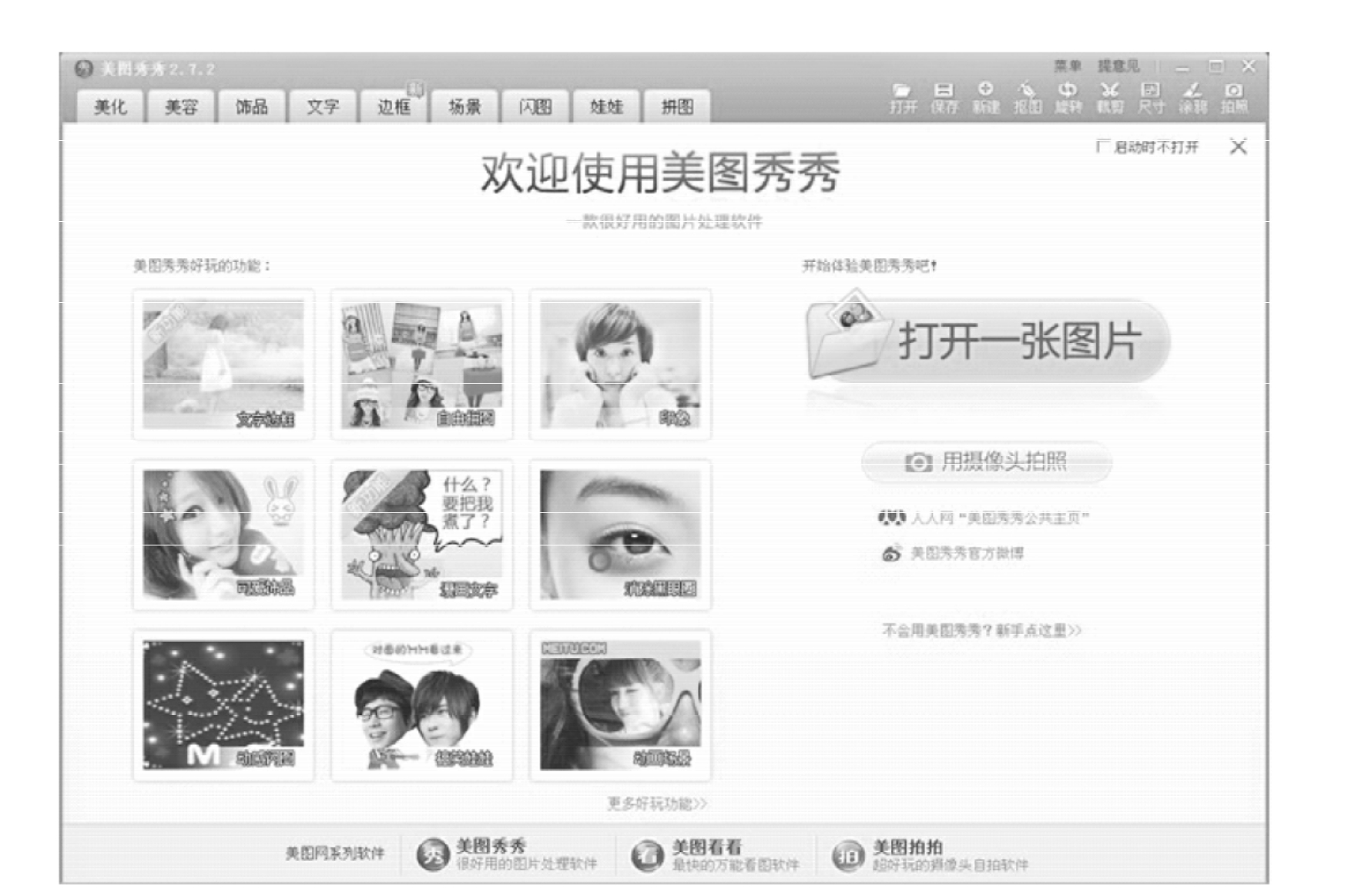
图1 美图秀秀软件界面
美容主要是对人像面部进行修饰。它有瘦脸瘦身、磨皮祛痘、皮肤美白、腮红、眼睛放大、消除黑眼圈、眼睛变色、眼影、睫毛、眉毛、假发、唇色、纹身等特定部位的特殊修饰功能,在右边可选择已下载素材或在线素材,经过美容修饰后的照片,会有一种影楼艺术摄影效果的感觉。同时也可对其功能进行特意曲解(夸张)制作成搞笑图片,步聚与上基本相同。
4 边框艺术
在照片上加上各样的边框,就使一张普通的照片变成为一个具有观赏力的艺术画片。我们打开一张需要制作的照片,在右边出现了许多边框素材,一共有7页每页有10个。我们假定在第二页里任选一个,再在左边选择合适的颜色和透明度(有特定色彩的无颜色选择)。再选择应用—保存。
5 场景变换
选择场景我们可以在软件左边看到有静态场景、动态场景和抠图换背景,它是该软件最有特点的一个功能。一般普通的图片修饰软件都不具备此功能,动态场景与后面要说到的闪图、娃娃功能类似,适合在网络上使用,所以在此暂不讲动态场景。而我们常听说的PS图片,多半就是这个场景功能制作出来的。
5.1 自动抠图
我们打开软件,点击一下左上场景,“打开一张图片”调出要处理的照片,在右上方点击抠图按扭,我们选择自动抠图,在要抠取的画面(一般都是人物像)从上至下画一笔,就可显现出你抠图的图形,画笔不一定要画得那么满,画的长短、部位都会影响到抠图效果,如果不满意可点击上方的“重抠”。还可以点击应用,然后用右上方的裁剪工具,将不需要的部分剪切掉,再来重新抠图,直到满意后,点击完成抠图。再在左边点击“更换背景”在电脑中找出我们要作背景的图片,调整好前景人物的大小和位置,这时右边会自动弹出轮廓的羽化高低调节,略微调高一点,点击应用,保存即此张“PS”图片完成。这里要说明的是要想自动完整地抠出画面中的人物像来,图片中人物与整个画面的反差要强一点才好。(为了不引起肖像权争议,在这里只好用笔者的照片作示例。)自动抠图过程如图2所示,图2(a)是准备抠图作前景的照片,图2(b)是准备作背景的照片,图2(c)制作完成的所谓“PS”照片。

图2 自动抠图过程示意图
5.2 手动抠图
自动抠图虽然快捷,但很难完全满足自己的抠图愿望,所以手动抠图才是随自己的心愿抠图。选择手动抠图,“打开一张图片”找到要处理的图片,如果要抠取的部位比较小,此时在上方可对图片进行比例放大,再用抠图笔仔细慢慢地圈出想作前景的部分。点击完成抠图,在左上方还可添加图片,继续抠图作前景,后添加的若与前者有交叠部分,则是后压前。再在左下方点开更换背景,找出我们要作背景的图片。调整好前景画面的大小及位置,点击应用,保存即完成。
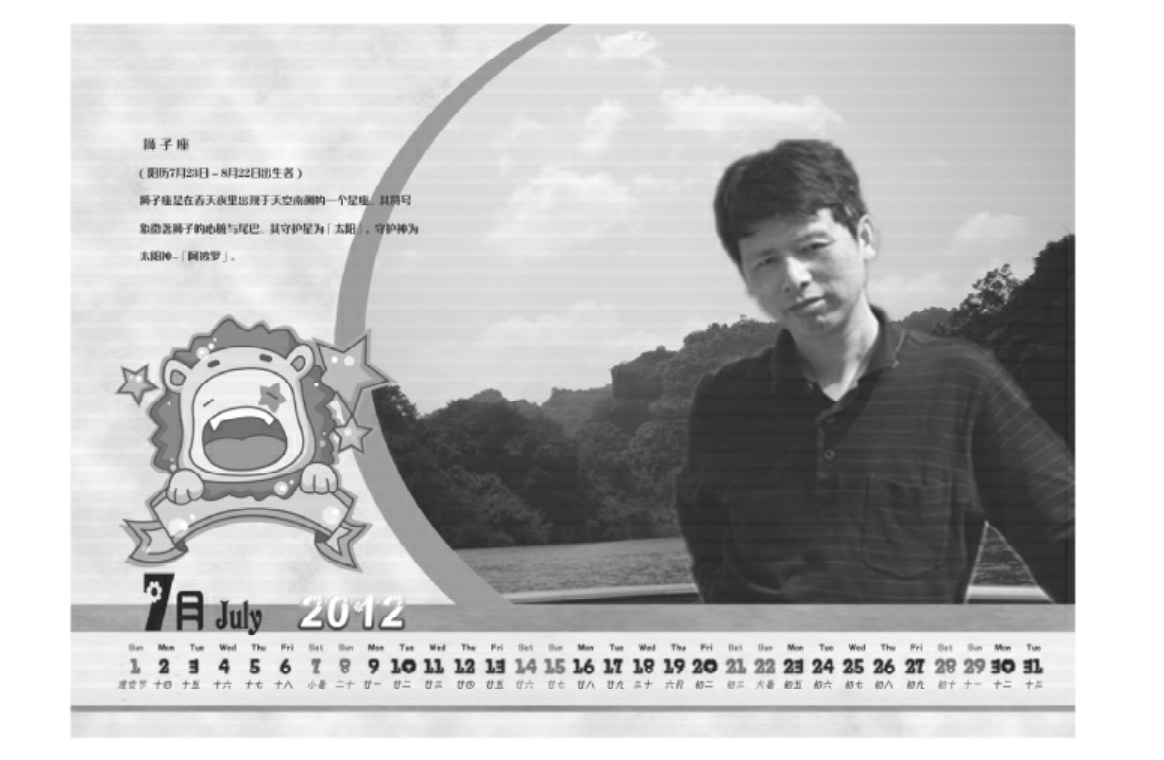
图3 日历版面
5.3 静态场景
静态场景下有许多调整按扭,逼真场景、非主流场景、可爱场景、拼图场景、桌面场景、节日贺卡、宝宝场景、日历场景、明星场景、其他场景等。在这里只讲一个日历场景,其他都与其类似。在使用场景功能前,先打开一张待处理图片,也可是前面先修饰制作完成的图片,点击左边的日历场景,再在右边选择日历的在线素材(图3),全部1~12的数字是指日历的12个月份,左边的在线素材版面下端的横三角,可素材翻页。当我们选定某个素材后,点击应用,保存。做好的日历,有打印条件的可按台历或挂历打印出来,还是很有乐趣的。
6 拼图制作
我们有时在办什么证件的时候,常需要用到一些登记照片,平时我们在洗相馆洗一张普通5寸大照片最多只需要四五角钱,而我们要去洗一版登记照版面也只5寸大小则需要6元多钱,是洗普通数码照片价格的十几倍,这样很不划算。因此我们用拼图方法,把登记照排版做成数码照片,这样去洗一张照片(即一版登记照片)就很便宜了。
6.1 模板拼图
打开软件,点击拼图,打开一张待处理的照片,选择模板拼图,右边出现很多固定模板,选择一个合适摆登记照的模板,这里我们选择将左边的登记照片拖到模板的小框内,双击框内图像,可以选择旋转和镜像。点击确定—保存。此板面若洗成一张5寸数码照片,就相当于洗了一版登记照片,4张1寸的和2张两寸的(此人物照片取自该软件图片素材)(图4)。
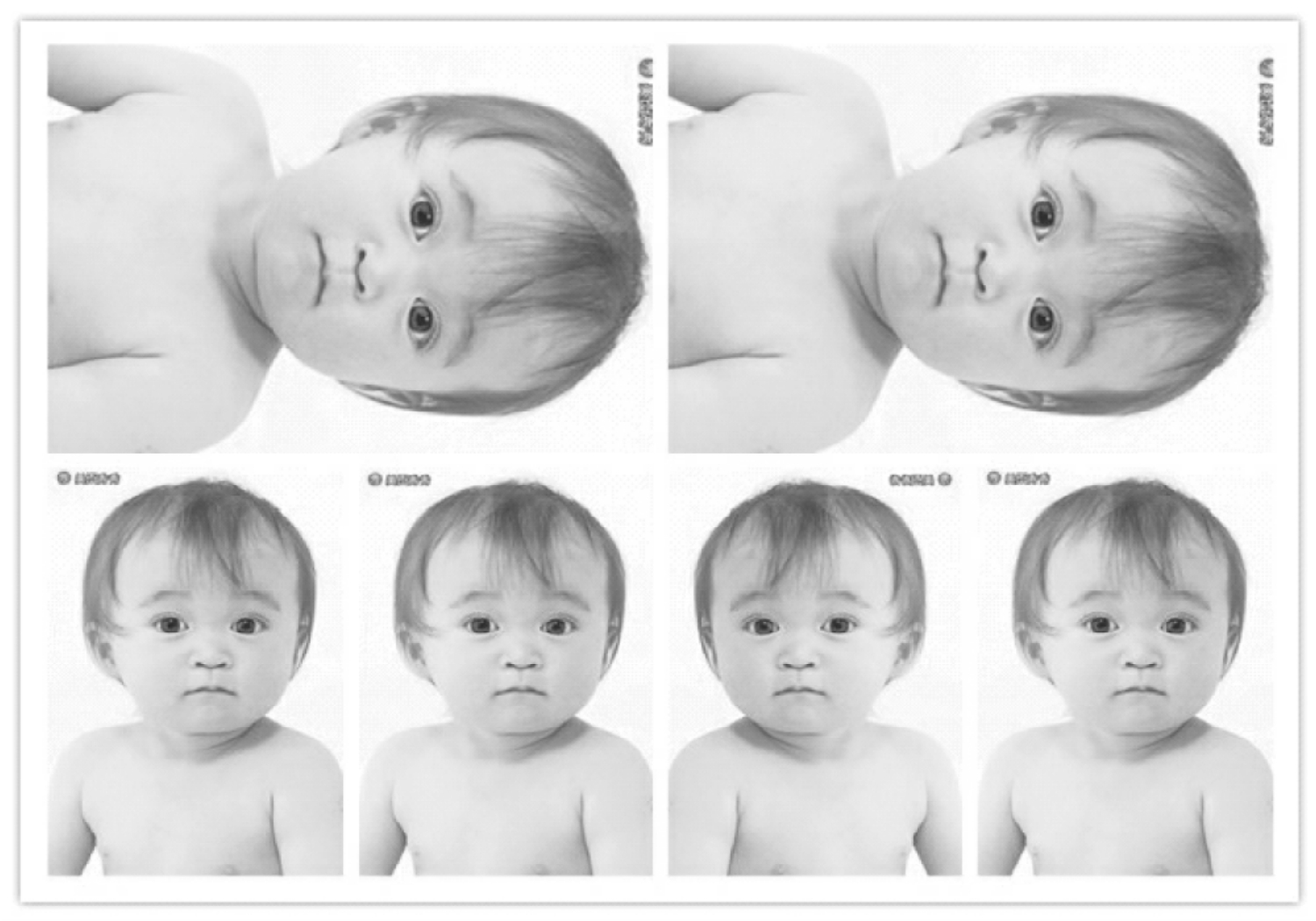
图4 制作的登记照片版面
6.2 照片拼接
在一个景象角度很广,普通相机一次拍摄不全时可以分段拍照,交重部分剪切好后,可做到无边拼接(即无缝拼接)。从图5(a)和图5(b)中我们可以看出它们的有重叠部分,秀秀软件右上方有裁剪工具,经过适当的剪切,拼接成图5(c)。由于是用的普通卡片相机拍摄的,在顺逆光下的自动暴光的不同,拼接处还是比较明显。可用美容模块的皮肤美白功能进行修饰,有的软件是雾化处理,有的是模糊处理。
它也可编制登记照片版面,先横向拼接4张登记照片,尺寸边框默认,连续取两个文件名保存,再将此两纵向拼接就成了一版8张同样大小的登记照片,即将此洗成1张5寸的数码图片,那就是一版8张1寸的登记照片。
7 闪图、娃娃动画
闪图、娃娃修饰功能制作的图片,适合用于QQ、微薄等网络。多为搞笑娱乐性动画。
7.1 闪图制作
在闪图制作界面的左边,我们可以看到有多种闪图类型,在右边有该类型的各样缩览图,可以选择自己欣赏的,在右边就出现几幅将闪现的图片,可以替换、删除这些图片,在中间点击可对它进行适当的编辑,有旋转、镜像翻转、照片的取景位置选项,在预览框下端还有闪图速度快慢调节。当我们制作完成后可点击保存,或发送给QQ好友。
7.2 娃娃动画
打开软件,点击娃娃框,打开一张照片,点击右上方“抠图”,选择手动抠图,先暂时不抠,直接点击完成抠图,再点击应用,在右边选择在线素材或已下载素材中找一个想要的动画素材,这是就进入抠图程序,用抠图笔抠出头像,点击完成抠图,这时就自动预览所做的动画效果。还可以在右边调换动画素材,在左上方还可编辑头像,即调整头像的大小和头像摆放的位置,下端还有速度调节,调节摇头的快慢,再点击保存或是复制到QQ,将制作完成的搞笑动画发送给QQ群或QQ好友。
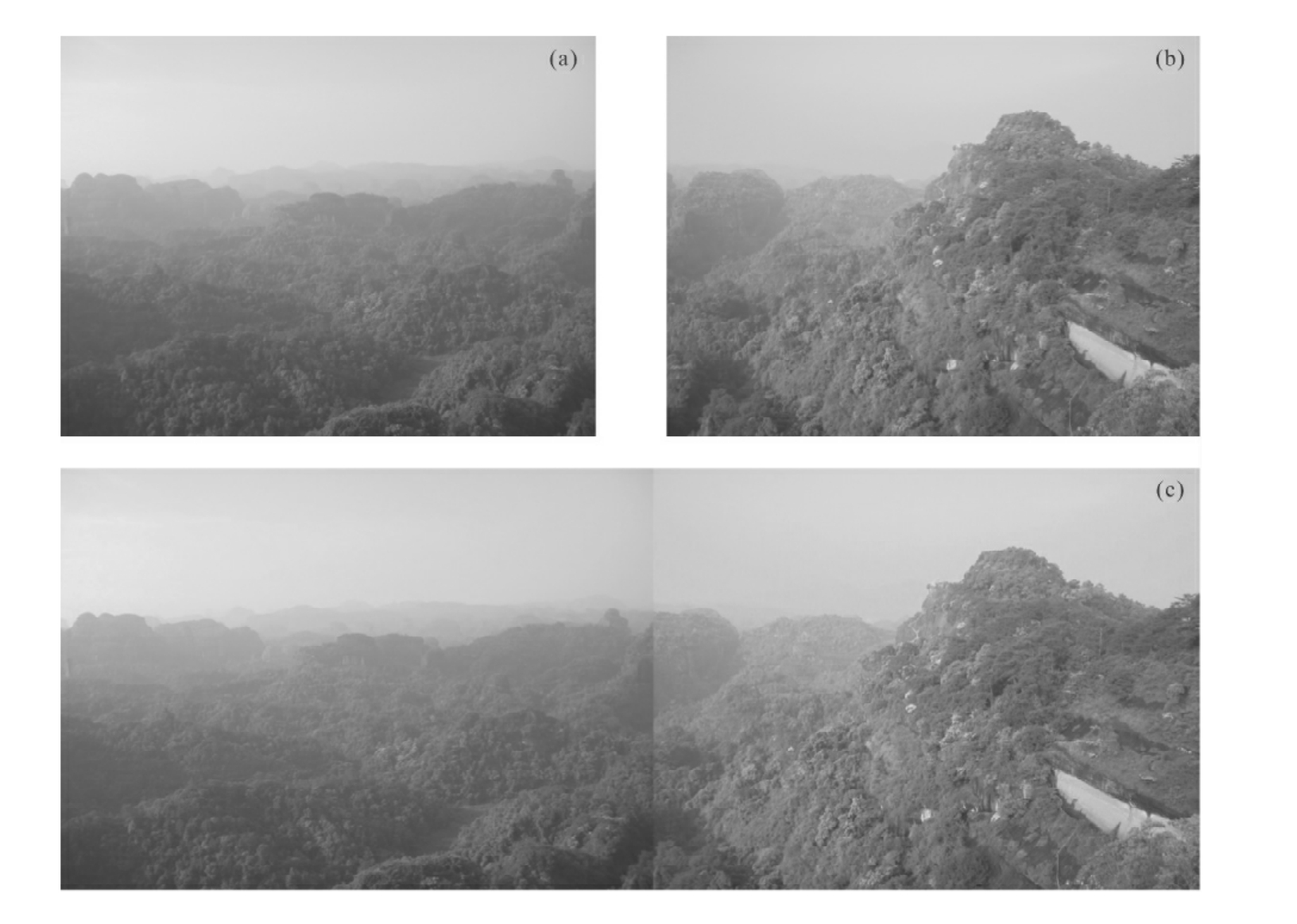
图5 照片拼接过程示意图
8 结束语
湖北电视台曾经采访过一个行动不便但自强不息的残疾人,她哪怕是要出一下自己的家门都是一件十分奢侈的事,就更别谈什么外出旅游观光了,但作为人都会有梦想,她向记者问到有谁能把她的照片制作到天安门广场、长城等画面上,表示她也去过那些梦里向往的地方。此软件的抠图换背景功能,正是这位残疾人心中想要做的。当我们掌握此图片处理软件,就可以去帮助这样的残疾人完成他们那个并不奢望的心愿。
参考文献
王祥东,张丽君.实现你的创意Photoshop CS5大师之路[M].北京:电子工业出版社,2011.
王红卫.Photoshop CS5案例实战——从入门到精通[M].北京:机电工业出版社,2010.
李彪,唐蓉,等.Photoshop CS4图像——处理高级应用技法[M].北京:电子工业出版社,2011.
文智.Photoshop CS5数码照片处理——人物精修[M].北京:科学出版社,2011.
免责声明:以上内容源自网络,版权归原作者所有,如有侵犯您的原创版权请告知,我们将尽快删除相关内容。















